الحفاظ على تنظيم الملفات ليس بالأمر السهل. يجب عليك إجبار نفسك على الاعتياد على إعطاء أسماء الملفات بشكل صحيح ، وحفظها في المجلد الصحيح ، والتأكد من تطهير الملفات التي لم تعد بحاجة إليها. إذا كنت تنظم ملفات قديمة ، فمن الأفضل أن تبحث في الأدوات المساعدة لإعادة تسمية الملفات التي يمكن أن تسهل الأمر. من الطرق الجيدة المعقولة لتنظيم الملفات وضع كل الملفات ذات الصلة في مجلد. يمكنك بعد ذلك إعادة تسمية الملفات إلى اسم المجلد الأصل بحيث يسهل البحث عنها. يمكن أن تكون عملية إعادة التسمية مملة ، لذلك توجد طريقتان سريعتان لإعادة تسمية الملفات إلى اسم المجلد الأصل على نظام التشغيل Windows 10.
إعادة تسمية وظيفة ويندوز
هذه وظيفة مضمنة في نظام التشغيل Windows 10 ،حيث يمكنك تحديد كل أو عدة ملفات في المجلد والنقر على زر إعادة تسمية على الشريط. سيؤدي هذا إلى إدخال وضع تحرير الاسم للملف الأخير ويمكنك إدخال الاسم الجديد ، وفي هذه الحالة نفس اسم المجلد ، ثم انقر فوق إدخال. سيؤدي القيام بذلك إلى إعادة تسمية جميع الملفات الموجودة في المجلد بنفس الاسم. سيتجنب Windows إنشاء التكرارات عن طريق إضافة رقم في نهاية الملفات التي لها نفس الامتداد.

إعادة تسمية فائدة بالجملة
إذا كنت تفضل استخدام أداة مساعدة لكل هذا لك ، فإننا نوصي باستخدام إعادة تسمية أداة مساعدة. إنه أمر رائع بغض النظر عن كيفية إعادة تسمية الملفات. يمكنك إعادة تسميتها أو إضافتها إلى أسماء ملفاتها الحالية عن طريق إلحاق شيء ما في بداية أو نهايته.
قم بتنزيل وتثبيت وتشغيل Bulk Rename Utility. أول ما يجب عليك فعله هو الانتقال إلى عنصر "خيارات إعادة التسمية" على شريط أدوات التطبيق وحدد "منع التكرارات".
بعد ذلك ، استخدم عمود التنقل الموجود على اليسار إلىانتقل إلى المجلد الذي تريد إعادة تسمية الملفات إليه. سنعمل وفقًا للافتراض بأنك ترغب في إعطاء كل الملفات داخل المجلد نفس اسم المجلد نفسه. بمجرد تحديد المجلد ، حدد جميع الملفات الموجودة به في الجزء الأيمن.
راجع لقطة الشاشة أدناه لمعرفة ما عليك القيام به بعد ذلك. في ال الاسم (2) الحقل (1) ، افتح القائمة المنسدلة الاسم وحدد إزالة. في ال إلحاق حقل اسم المجلد (2) ، افتح القائمة المنسدلة بجانب حقل الاسم وحدد البادئة ، وأخيرا ، في قسم المرشحات (3) ، حدد خيار المجلدات الفرعية. سيمنع هذا إعادة تسمية المجلدات الفرعية. يمكنك ترك هذا بدون تحديد إذا كنت تريد أيضًا إعادة تسمية المجلدات الفرعية إلى اسم المجلد الأصل. انقر فوق الزر "إعادة تسمية" وقبول المطالبات / التأكيدات التي تظهر على الشاشة.
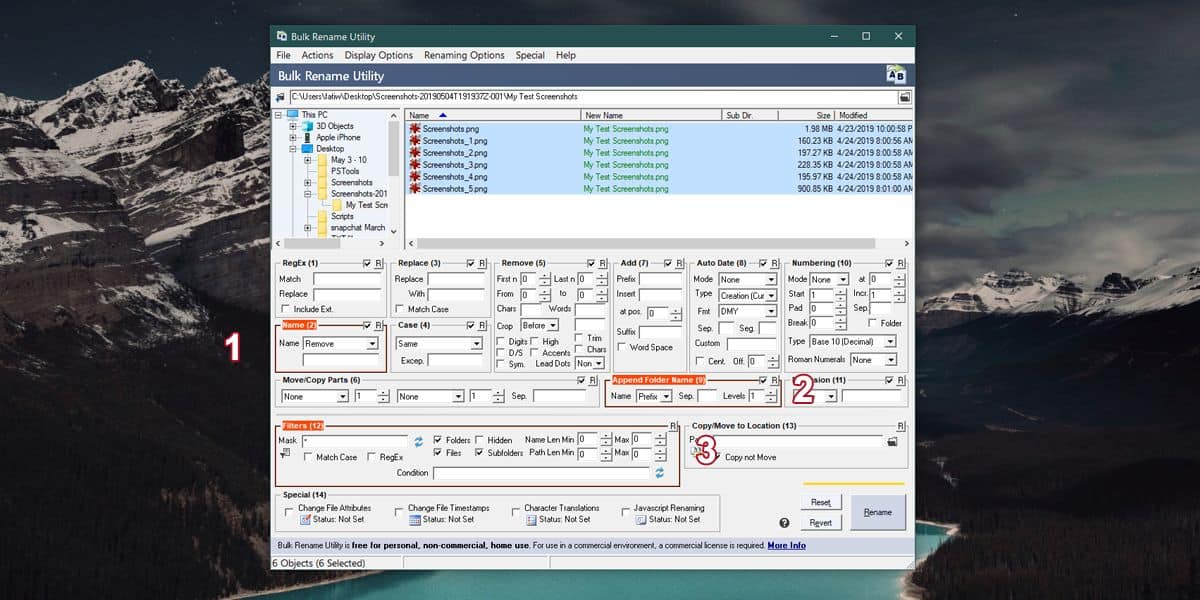
إعادة تسمية أداة مساعدة من الصعب بعض الشيءخارج لأنه يمكن أن تفعل قليلا بقدر ما يتعلق الأمر إعادة تسمية الملفات. إذا كنت ترغب في إعادة تسمية الملفات والمجلدات في بعض أنماط التسمية الأخرى ، فمن المحتمل أن يساعدك هذا التطبيق على القيام بذلك.













تعليقات